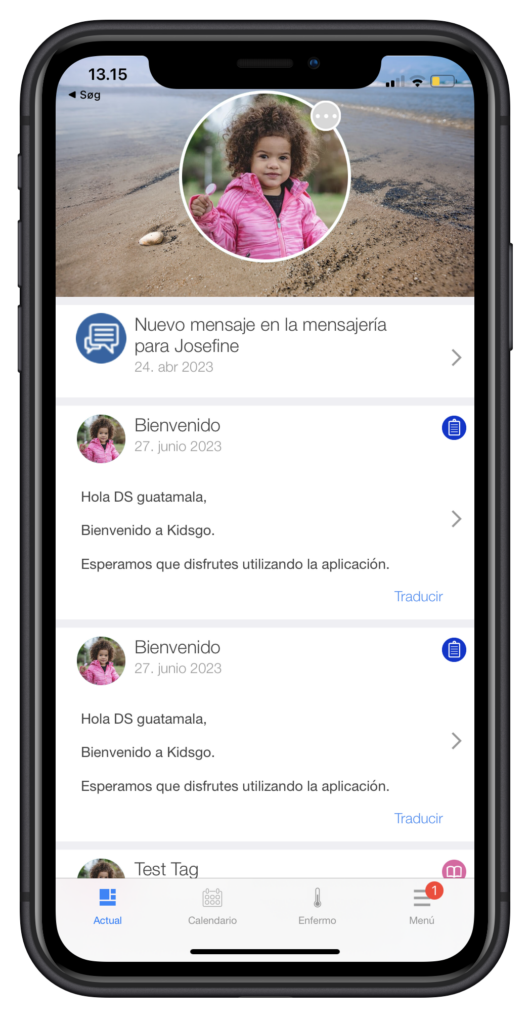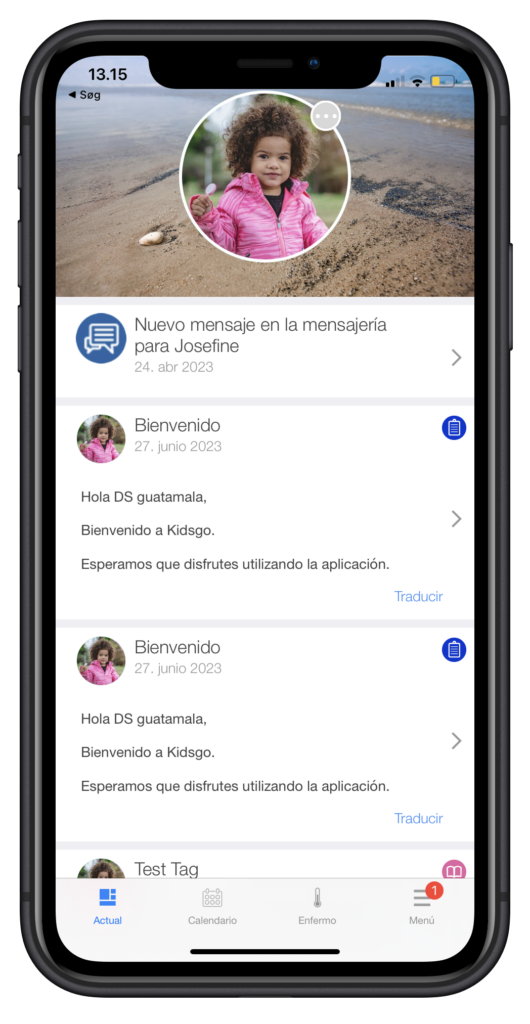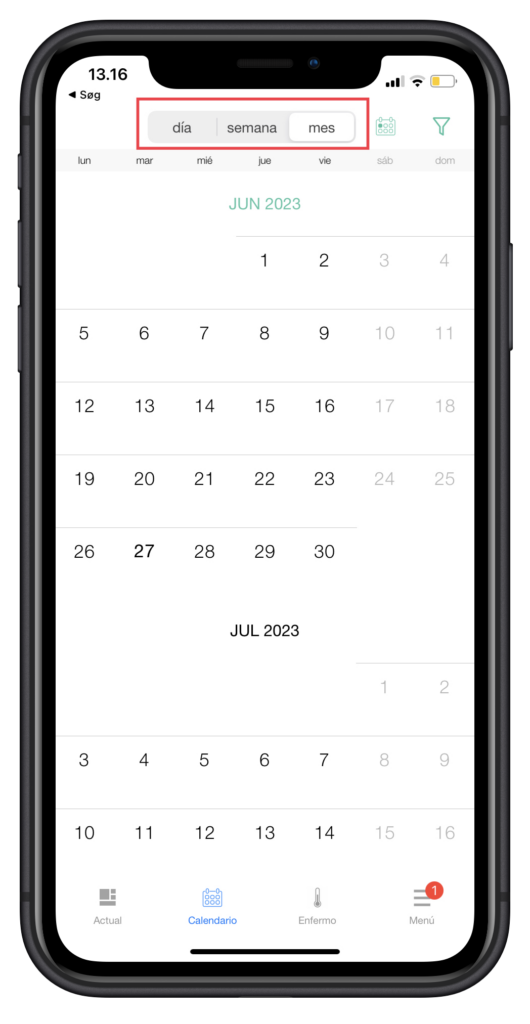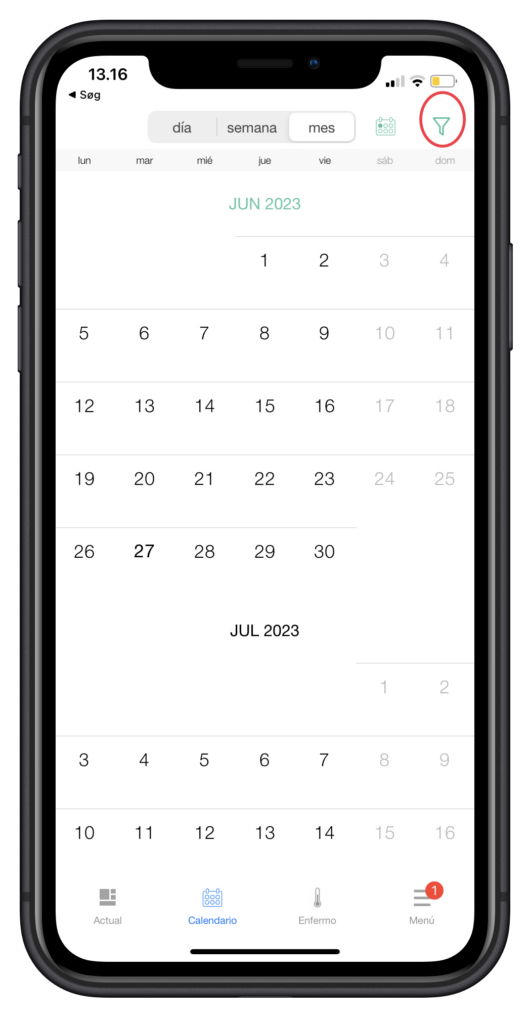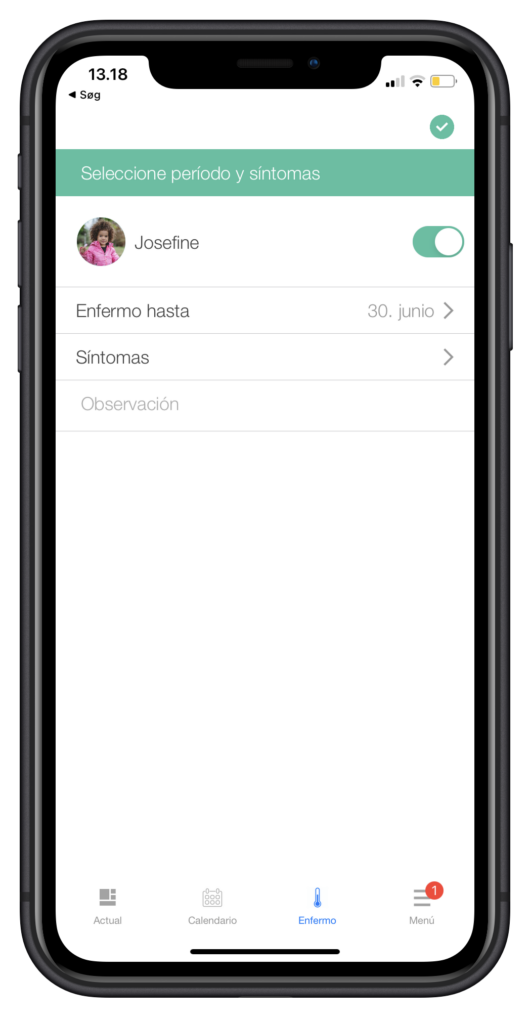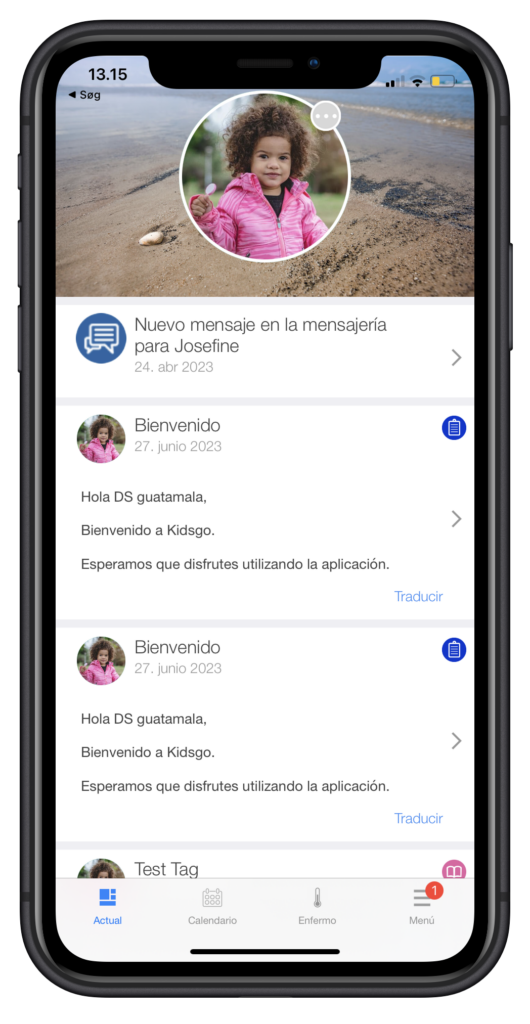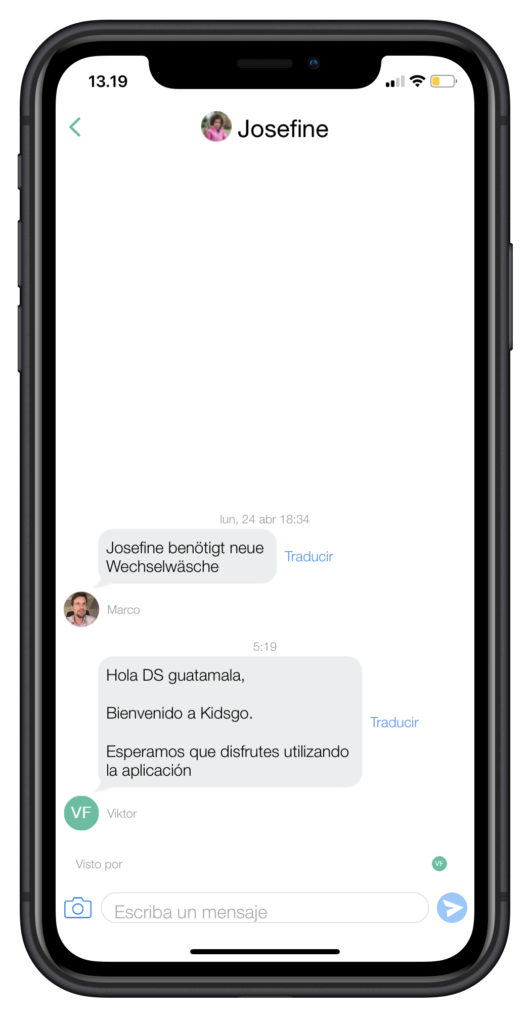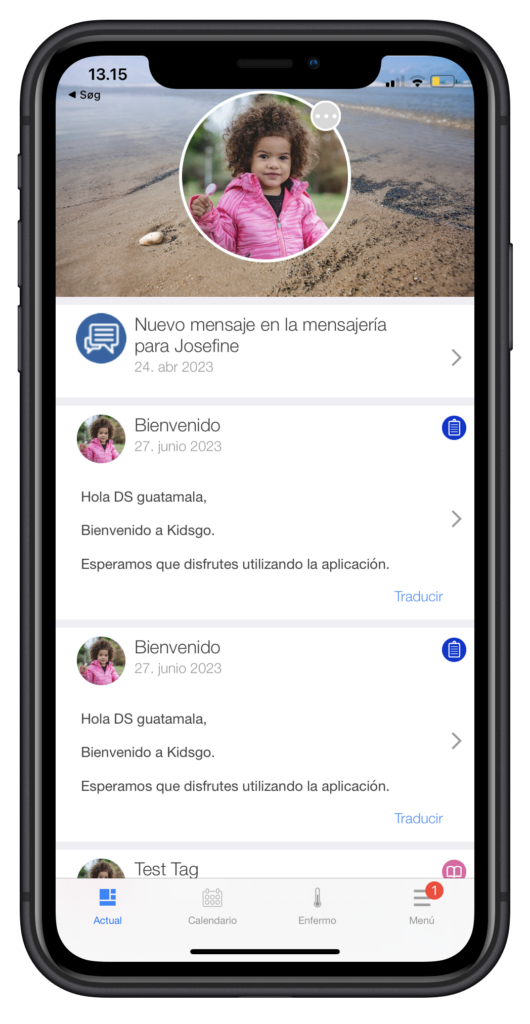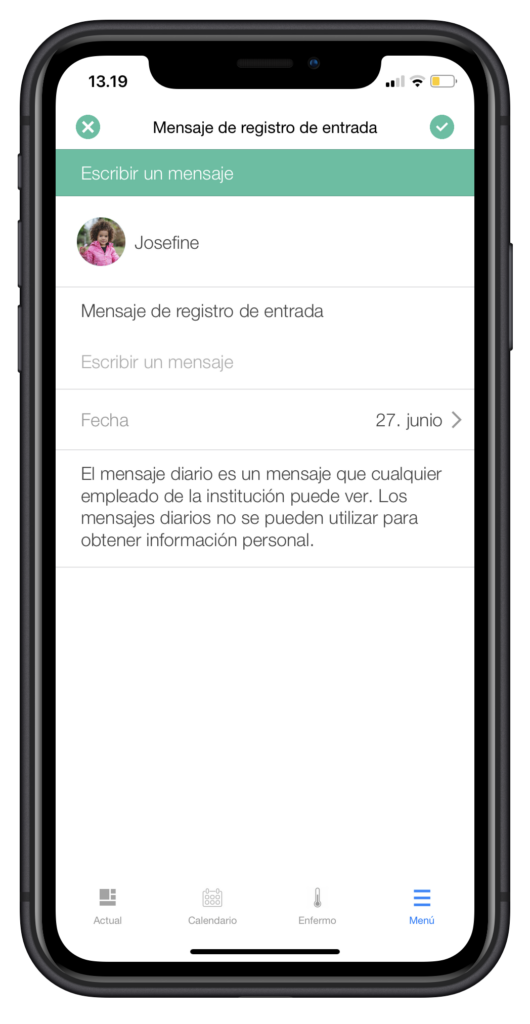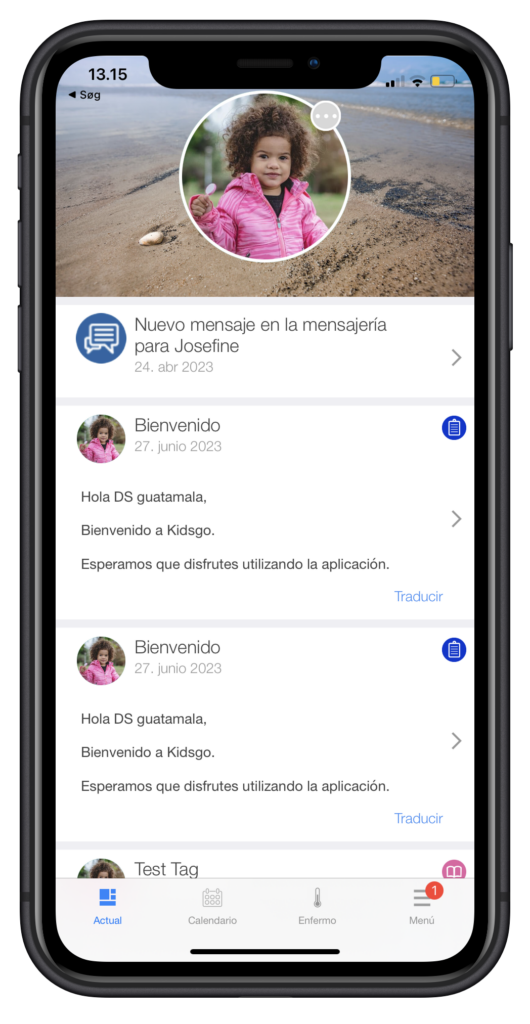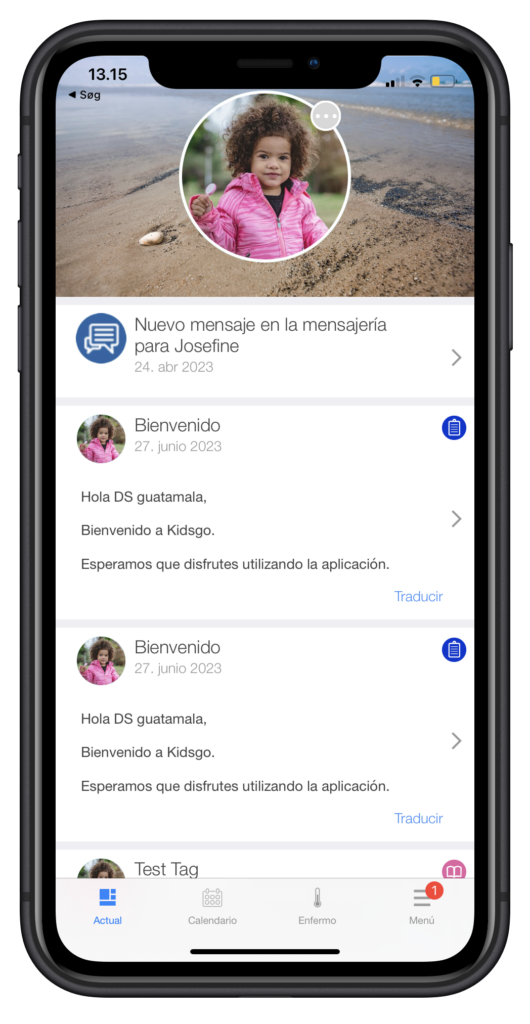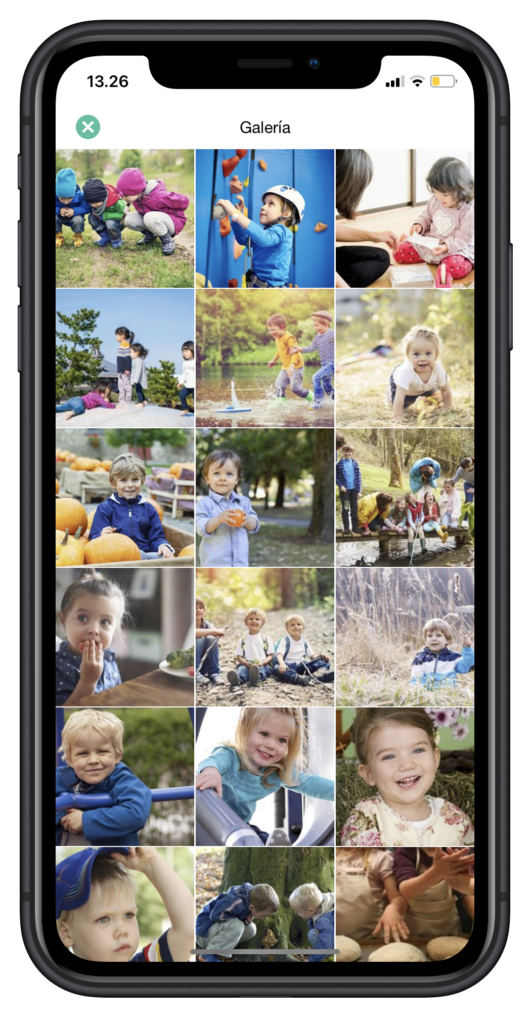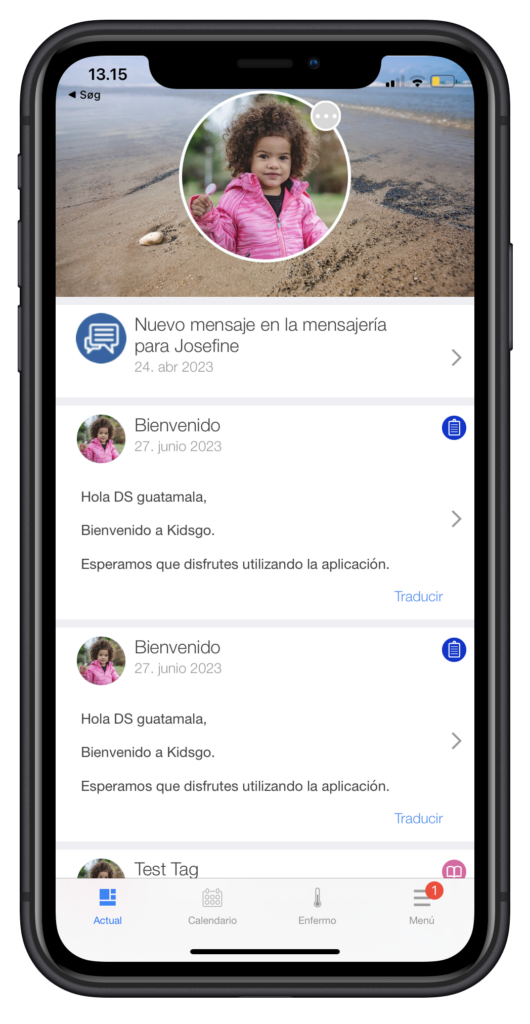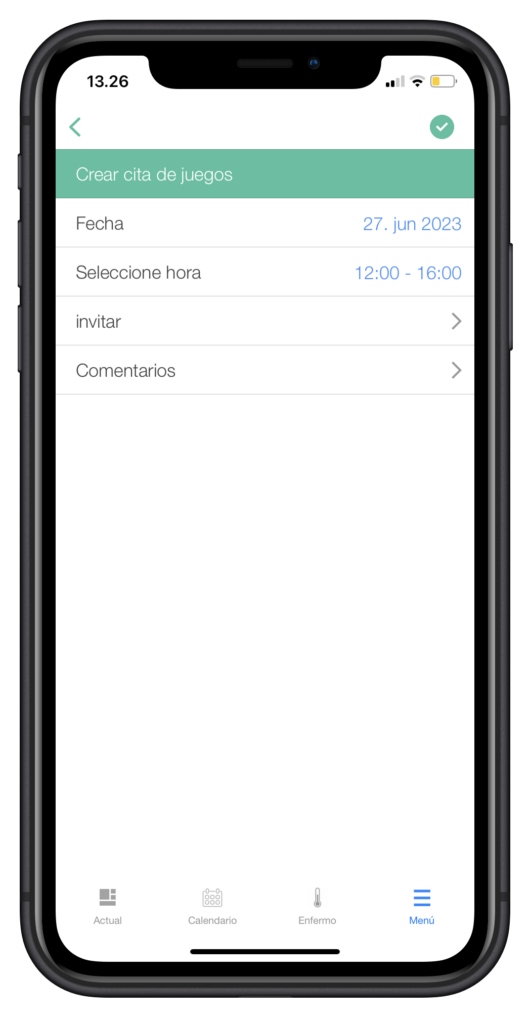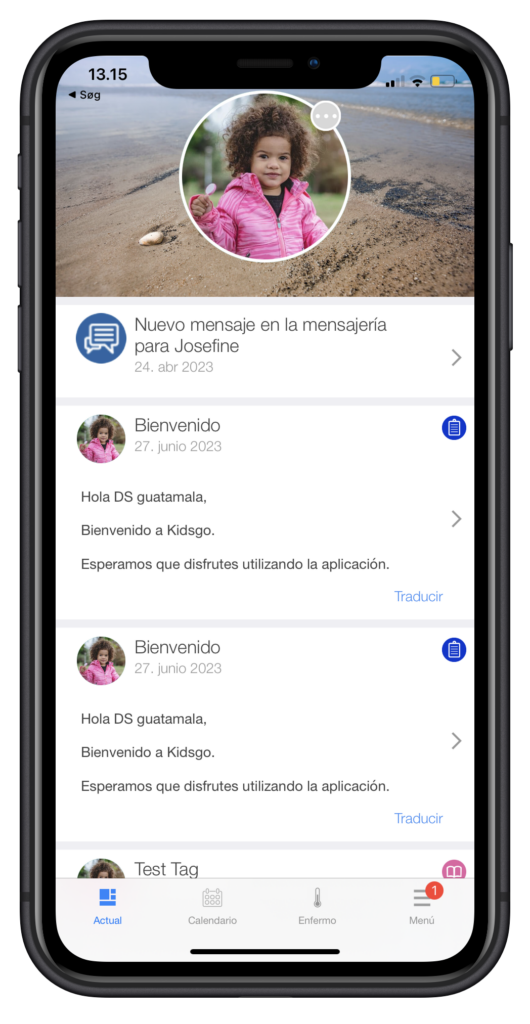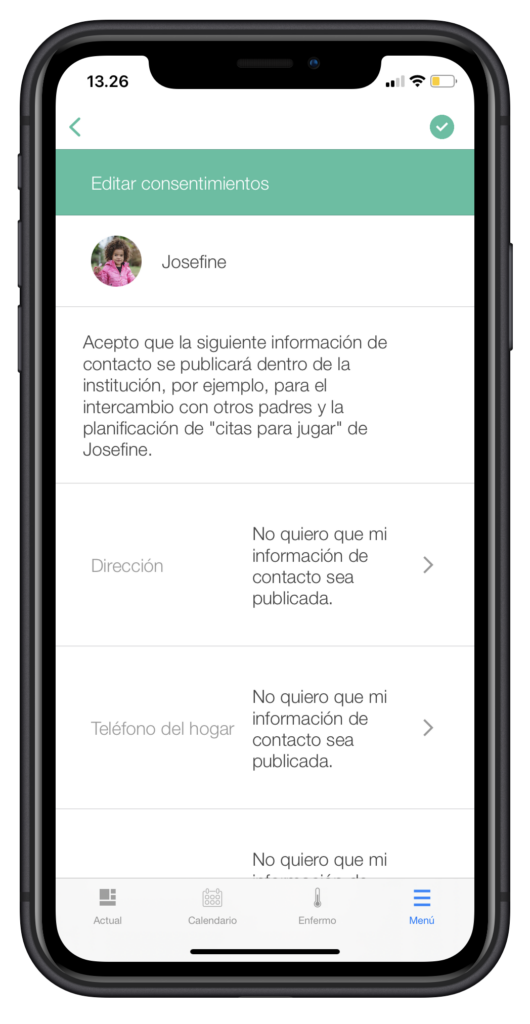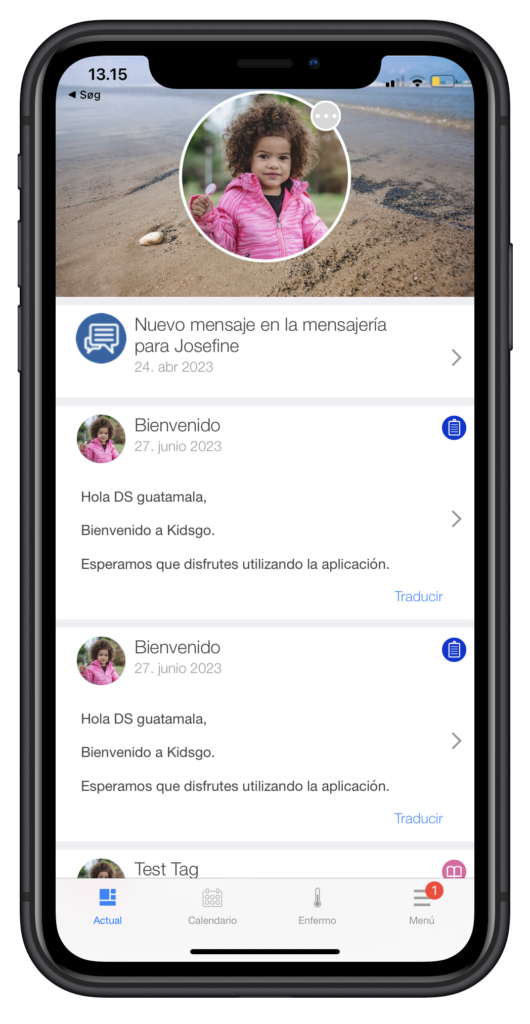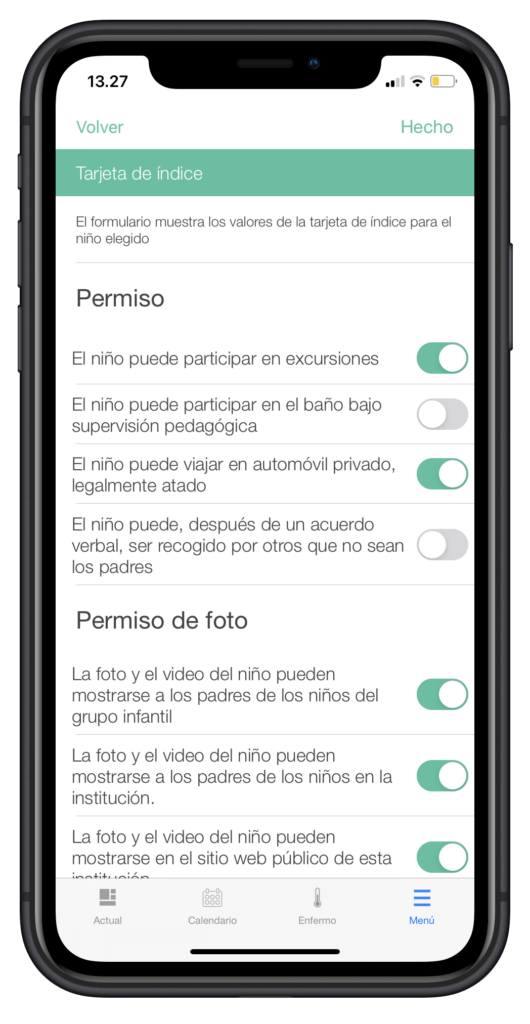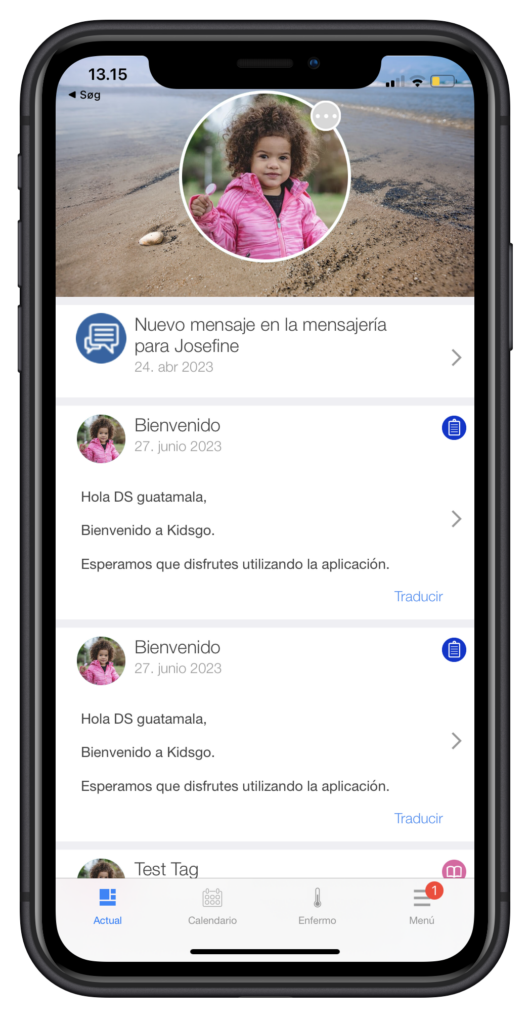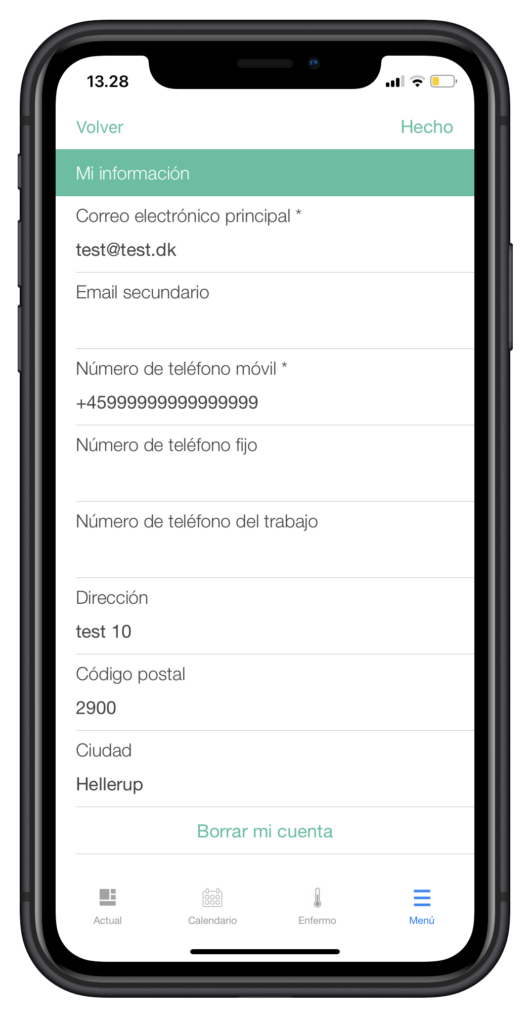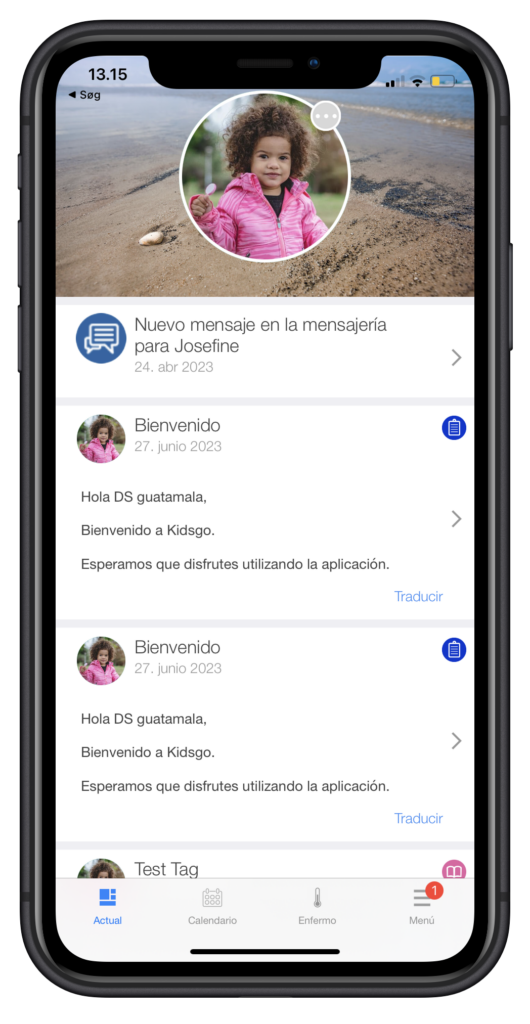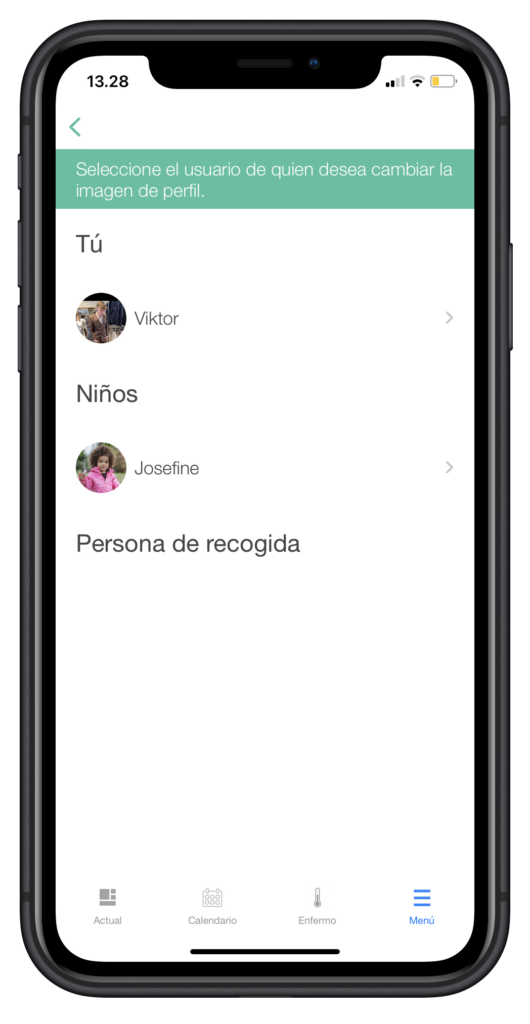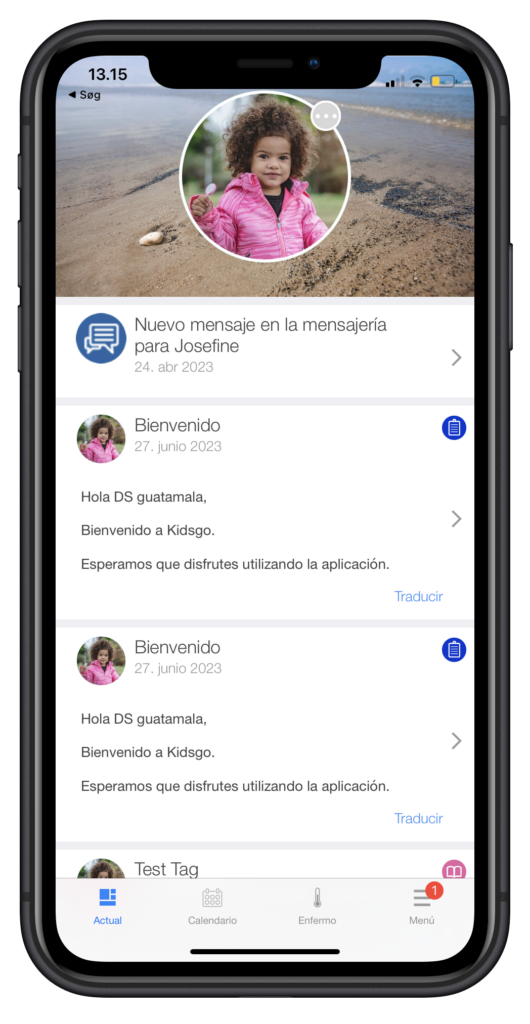Deutsche Schule Guatemala Help Center
Estimados padres de DS Guatemala,
Bienvenido a la aplicación Kidsgo para padres DS Guatemala. Para ayudarle a familiarizarse con la aplicación de forma rápida y sencilla, encontrará una visión general y una explicación de todas las funciones aquí en el centro de ayuda. No obstante, si tiene algún problema con el uso de la aplicación, no dude en ponerse en contacto con la dirección del Kindergarten. Esperamos que disfrute utilizando la aplicación.
Tu equipo DS Guatemala
Functionality
Actual
Calendario
Enfermo
En la aplicación, puede informar fácilmente si su hijo está enfermo.
| |
En la misma función «enfermedad» podrás terminar o prolongar la enfermedad. Para ello, mantenga el dedo sobre el informe de la enfermedad y deslícelo un poco hacia la izquierda, como se muestra en la imagen. A continuación, pulse «prolongar» o «finalizar enfermedad». |
Mensajería
Mensaje del día
Correos
Galería
Cita de juegos
Contactos compartidos
Datos del Niño
Mi información de contacto
Foto de perfil